Digitala lagringssystem har utvecklats avsevärt under de senaste åren, men rädslan för att förlora dina viktiga data är fortfarande giltig och pressande. Oavsett om det är att förbli skyddad mot ett oväntat eller oavsiktligt fel på en hårddisk, att PC blir skadad eller att försvara sig mot någon online-infektion som WannaCry-ransomware, är det vettigt att säkerhetskopiera data till en säker trove. Det finns en mängd olika säkerhetskopieringsprogram för Windows PC som kan hjälpa dig att skydda dina data. I den här artikeln har vi listat 12 bästa säkerhetskopieringsprogram för Windows som du kan använda på din dator 2020.
Topp Backup-programvara för Windows (Uppdaterad augusti 2020)
Nedan har vi listat ut den bästa säkerhetskopieringsmjukvaran för Windows-användare, som tillgodoser olika säkerhetskrav. Vi har försökt att integrera faktorn för användarvänlighet eftersom vi förstår att säkerhetskopiera data eller återställa det inte är den mest underhållande uppgiften där ute. Du kan klicka på länkarna nedan och gå till motsvarande program. Du kan också lära dig att välja en reservprogramvara från vår förklaring nedan.
- Acronis True Image
- Macrium Reflect
- EaseUS Todo Backup
- O&O DiskImage
- Paragon Backup & Recovery
- Veeam Agent
- AOMEI Backupper
- Googles säkerhetskopiering och synkronisering
- Dropbox
- Microsoft OneDrive
- Låda
- jag kör
-
Hur man väljer en reservprogramvara?
Frågan om vilken backup-programvara som är bättre för dig beror på ditt användningsfall. Om du vill ha en säkerhetskopieringslösning för lagring av dokument och viktiga filer skulle alternativ för molnlagring vara ett bättre val. Och om du vill säkerhetskopiera din dator helt och hållet och inte bara en gång utan med jämna mellanrum bör du få en fullfjädrad backupapplikation.
Leta alltid efter funktioner som differentiell säkerhetskopiering som låter dig säkerhetskopiera endast de ändrade filerna och inte hela enheten. Se till att du har schemalagd säkerhetskopiering, kryptering för ökad säkerhet, möjlighet att enkelt återställa data och mer. Och om säkerhetskopieringsprogramvaran stöder PE-miljö är det ännu bättre, om datorn kraschar ur det blå. Så det här är de viktigaste funktionerna som du bör tänka på innan du väljer en reservprogramvara.
-
Hur vi testar?
Vi har testat dessa program på vår dator som kör Windows 10 och alla fungerar bra. Dessutom har vi tidigare använt en del av programvaran för att flytta data från en dator till en annan och de har varit ganska tillförlitliga. Tillsammans är de program som nämns nedan giltiga och du kan använda dem utan problem.
Bästa säkerhetskopieringsprogramvaran för PC
1. Acronis True Image 2020
Acronis True Image är ett av de mest mångsidiga alternativen - och förtjänat högst upp på listan. Det tillåter användare att ta fullständiga bilder av hårddiskar tillsammans med flexibiliteten hos schemalägga säkerhetskopior och ta stegvisa eller differentiella säkerhetskopior. Förutom de detaljerade alternativen för att säkerhetskopiera hela datorn, välja enheter eller bara några mappar och filer kan du använda dedikerade alternativ för att skapa återställningsskivor.
Acronis True Image har betydligt omfamnat molnet och låter dig också säkerhetskopiera bilder till molnet så att du kan komma åt det på flera olika enheter eller använda samma bild för flera enheter.
Bortsett från dessa funktioner har Acronis nyligen lagt till support för Office 365 så att användare kan säkerhetskopiera och återställa sina e-postmeddelanden med True Image 2020 och en kryptomining-blockerare som kan upptäcka och rensa bort skadlig kod som är avsedd att använda systemets resurser för kryptomining.
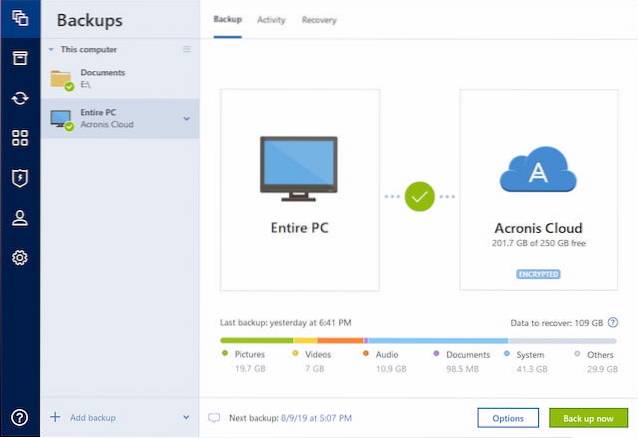
Acronis True Image låter dig också fjärrhantera och modifiera ditt system med hjälp av en mobil enhet eller andra Windows-maskiner Parallellåtkomstfunktion. Sedan finns det en funktion som låter dig rulla tillbaka på en viss säkerhetskopieringsmetod om du inte gillar det, och en dedikerad rengörare hjälper dig att rensa bort oönskade eller dubbla säkerhetskopior.
Slutligen får du också ett krypterat valv där du kan lagra alla dina säkerhetskopior säkert. Om du letar efter en helhetslös lösning är Acronis True Image verkligen värt investeringen.
Annat än det, Acronis True Image 2020 ger också Cyber Protection-funktionen. Det finns 'Acronis Survival Kit 'som i grunden skapar ett backupmedia av alla viktiga saker på ditt system inklusive startmedia, systempartition och alla dina säkerhetskopior, så att du kan återställa hela ditt system i händelse av katastrofalt fel.
Om du föredrar att använda USB-baserad lagring (som en extern hårddisk) för att säkerhetskopiera ditt system kan du ställa in Acronis True Image för att automatiskt börja säkerhetskopiera ditt system så snart backupmediet är anslutet - det här liknar mycket hur Time Machine fungerar på en Mac och är ett tillförlitligt och enkelt sätt att säkerställa regelbundna säkerhetskopior utan att manuellt måste starta säkerhetskopior varje gång.
Acronis True Image 2020 levereras också med ett ransomware-detekteringsverktyg som använder AI för att upptäcka ransomware och skydda din dator. Acronis hävdar att dess verktyg har stoppat över 200 000 ransomware-attacker, plus med True Image, samma skydd utvidgas till alla dina NAS-drivrutiner och data om nätverksdelning.
Nyckelfunktioner:
- Fullständig säkerhetskopiering och återställning av PC-bilder
- Automatisk schemalagd säkerhetskopiering
- Säkerhetskopiera över samma hårddisk och molnbackup
- Stark AES 256-kryptering.
Prissättning: 30-dagars gratis testperiod och $ 49,99 / år efter det.
Kompatibilitet: Windows 10, 8.1, 8, 7, XP
Ladda ner nu
2. Macrium Reflect
Macrium Reflect är förmodligen en av de bästa säkerhetskopieringsprogramvarorna för Windows just nu. Den har en oändlig lista med funktioner så att du kan känna dig överväldigad. Ja, programvaran är lite komplex att använda och utformad främst för proffs, men allmänna användare kan också använda detta verktyg för att skapa en fullständig säkerhetskopia av sin Windows-dator.
Med Macrium Reflect kan du skapa en fullständig säkerhetskopia, klona en disk, ställa in schemalagd säkerhetskopia och göra mycket mer. Macrium Reflect har både gratis och betalda versioner, men gratisverktyget levereras med alla viktiga funktioner inklusive Differential-säkerhetskopiering, till skillnad från många program som inte erbjuder schemalagda säkerhetskopior i den gratis versionen.
Om du inte är medveten finns det tre typer av säkerhetskopieringsmetoder som vanligtvis finns i de flesta säkerhetskopieringsverktyg: Full, differentiell och inkrementell säkerhetskopia. Full säkerhetskopia innebär att det helt enkelt kommer att kopiera allt på din dator inklusive operativsystemet. Det är en tidskrävande process och tar enormt diskutrymme. Du kan använda den här säkerhetskopieringsmetoden om du flyttar till en ny dator.
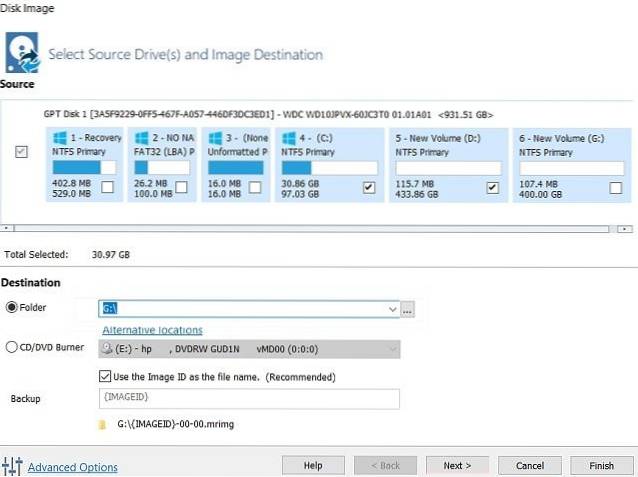
Men om du tänker skapa ett schemalagt säkerhetskopieringssystem för din PC till en extern hårddisk, gå sedan till Differential eller Incremental backup. Vid differentiell säkerhetskopiering sker en säkerhetskopiering av helbild och sedan lagras alla ändringar sedan den första säkerhetskopian. Denna process tar mindre tid att säkerhetskopiera dina data och är också lätt att återställa, men efter en vecka eller två bör du skapa en fullständig säkerhetskopia för att hålla storleken på differentiell säkerhetskopiering liten.
Kommer till inkrementell säkerhetskopia, skapar den också en fullständig säkerhetskopia först, men lagrar endast de ändringar som har inträffat sedan den senaste inkrementella säkerhetskopian. Som ett resultat, den inkrementella säkerhetskopian är fortfarande mycket liten och säkerhetskopieringen tar nästan ingen tid. Vidare behöver du inte göra en fullständig säkerhetskopia regelbundet vilket sparar ännu mer tid.
Men medan du återställer tar den här processen för mycket tid eftersom du måste återställa inkrementella säkerhetskopior av varje cykel. Så för att uttrycka det rakt har Macrium Reflect alla tre alternativ, men med gratisversionen får du säkerhetskopieringsfunktioner för hela och differentiella så det är ganska bra. För att lära dig mer om installationsprocessen, gå igenom vår detaljerade artikel om hur du skapar en säkerhetskopia på Windows med Macrium Reflect.
Nyckelfunktioner:
- Full PC-kloning
- Bäst för proffs
- Schemalagd säkerhetskopiering
- Stöder differentiell säkerhetskopiering
- Viktiga funktioner tillgängliga gratis
Prissättning: Gratis Premium-versioner börjar på $ 69,95
Kompatibilitet: Windows 10, 8.1, 8, 7, Vista, XP
Ladda ner nu
3. EaseUS Todo Backup
EaseUS Todo Backup är en mångsidig säkerhetskopieringsprogramvara för Windows som inte bara låter dig säkerhetskopiera dina filer, mappar eller hela enheter till en säker fysisk eller nätverksbaserad plats men ladda upp dessa säkerhetskopior till populära enheter som Google Drive, Dropbox och OneDrive. Bortsett från detta kan du skapa diskbilder av enheter eller deras partitioner för en sömlös återställning.
Säkerhetskopieringsprogramvaran kommer också med funktioner att ta inkrementella, differentiella eller fullständiga säkerhetskopior enheter enligt schema eller med tillägg av nya data. Trots nya steg kan du fortfarande välja att återställa en äldre backupfil.
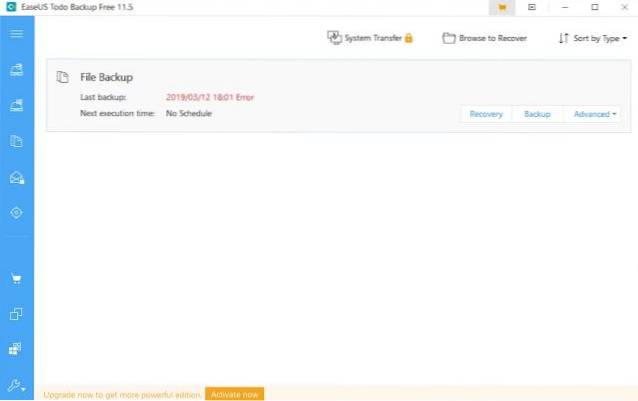
Bortsett från de ovan nämnda funktionerna, låter EaseUS Todo Backup användare ändra kompressionsinställningarna för en specifik säkerhetskopia, kopierar säkerhetsinställningar och lösenordsskydd när du säkerhetskopierar en disk, torkar skivor och stöder skärning av säkerhetskopior i mindre sektioner.
Dessutom kan alternativet säkerhetskopiera Android-enheter vilket kan vara praktiskt när du tillfälligt måste prova en ny ROM eller fabriksåterställa din Android-smartphone. Slutligen kan du också skapa startbara WinPE-återställningsskivor för att återställa din dator om den inte kan starta.
Nyckelfunktioner:
- Molnbackup
- Alternativ för att skapa kloner av enskilda diskar och hela systemet
- Upprätthåller lösenordsskydd
- Stöder schemalagda säkerhetskopior.
Prissättning: Gratis version med begränsade funktioner och en hemversion till ett pris av $ 29 för livet.
Kompatibilitet: Windows 10, 8.1, 8, 7, XP
Ladda ner nu
4. O&O DiskImage
O&O DiskImage är en rik uppsättning funktioner och verktyg man behöver för att säkerhetskopiera kompletta enheter eller vissa filer och mappar selektivt. Gränssnittet använder lätt att tolka text tillsammans med några grundläggande bilder för att visa dig många av de tillgängliga säkerhetskopieringsalternativen.
O&O DiskImage har direkta alternativ för att skapa diskvisa eller filvisa säkerhetskopior, och låter dig välja mellan olika sektioner av en lokal enhet som system-, OS- och återställningssektorer som du kan välja eller avmarkera baserat på dina krav.
O&O DiskImage har också sportfunktioner som "Ett klick avbildning" så att du kan ta säkerhetskopior av alla anslutna fysiska enheter med standardalternativen valda med ett - du gissade det - ett klick. Men om du vill kan du anpassa alternativen efter dina behov. Förutom att säkerhetskopiera enheter kan du också säkerhetskopiera filer och till och med kryptera säkerhetskopieringsfilerna.
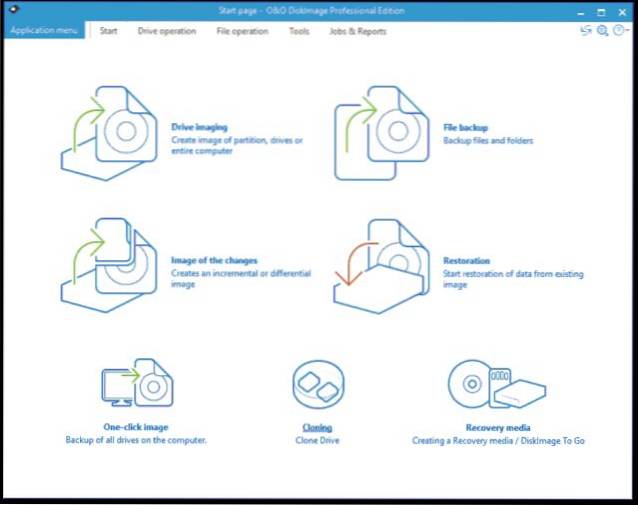
Dessutom får du möjlighet att bara ta stegvisa eller differentiella säkerhetskopior för att spara utrymme på lagringsmediet för säkerhetskopiering, tillsammans med ett alternativ att dela större filer i mindre så att du kan lagra dem på flera flash-enheter (eller gud förbjudet, CD-skivor) ).
O&O Disk Image låter dig också återställa dina säkerhetskopior på en dator med annan hårdvara än den dator du säkerhetskopierade, vilket kan vara till nytta om du har uppgraderat ditt system med ny maskinvara eller om du har köpt en ny dator. Disk Image levereras också med en helt ny Disk Image to Go-funktion som automatiskt skapar ett nytt startmedium på din backup-enhet, vilket
Förutom dessa praktiska funktioner kan du också definiera dina egna inställningsprofiler så att du inte behöver ändra alternativen varje gång du initierar en ny säkerhetskopia. Med O&O DiskImage kan du också skapa Windows PE-baserade återställningsmedier om din hårddisk kraschar eller skadas.
Programvaran låter dig också använda virtuella och nätverksbaserade lagringsenheter och till och med låta dig montera tidigare säkerhetskopieringsbilder som lokala enheter, så att du kan se dem i Windows Explorer, vilket vi tror kan vara ganska praktiskt om du bara vill ha en snabb titta igenom säkerhetskopierade data.
Säkerhetskopieringsprogramvaran, även om den är detaljerad, borde inte vara överväldigande för nybörjare och när du lär dig mer kan du börja använda fler och fler alternativ.
Nyckelfunktioner:
- Lätt att använda
- Många funktioner
- Stöd för virtuella och nätverksdiskar
- Alternativ för säkerhetskopiering med ett klick
Pris: 30-dagars gratis provperiod med en livstidslicens för $ 49,95 per dator och $ 69,95 för 5 datorer.
Kompatibilitet: Windows 10, 8.1, 8, 7, Vista, Mac
Ladda ner nu
5. Paragon Backup & Recovery
Paragon Backup & Recovery är utformad för att låta dig säkerhetskopiera vissa partitioner eller hela hårddiskar i form av virtuella enheter. Dessa säkerhetskopior kan antingen användas för att återställa Windows-maskiner vid fel eller dataförlust eller för att återställa virtuella maskiner.
Förutom möjligheten att säkerhetskopiera hela lagringsutrymmet på din Windows-dator samt att välja volymer, kan du också använda Paragon Backup & Recovery för att säkerhetskopiera specifika filer eller mappar till återställningsmediet. Inte bara detta, säkerhetskopieringsprogramvaran gör att du kan komprimera säkerhetskopieringsfilerna och dela dem i mindre delar så att du kan överföra dem till en bärbar lagringsenhet.

Säkerhetskopieringsprogramvaran skannar smarta de valda mapparna efter eventuella nya filer och skapar differentiella säkerhetskopior baserat på diskavbildningen för sektorerna på hårddiskar. Dessutom finns det ett smartare alternativ som låter användare uppdatera data relaterade till redan säkerhetskopierade filer och skapa en inkrementell säkerhetskopia med de sektorbaserade loggarna. Paragon Backup & Recovery låter också användare filtrera bort vissa filtyper eller kataloger som ska uteslutas från säkerhetskopian.
Dessutom får du också möjligheten att skapa WinPE-baserade startbara media som återställningsenheter eller DVD-skivor som låter dig köra återställningsverktyg inbyggda i Windows om din dator är skadad. Detta gör det också möjligt för dig att ersätta den skadade disken med en tidigare skapad bild av disken.
Nyckelfunktioner:
- Anpassningsbara alternativ för säkerhetskopiering och återställning
- Skapa fullständig systembild
- Skapa startbart media för ditt system.
Prissättning: Community Edition gratis; Betald version för $ 49,95 med livstidsåtkomst för 1 PC.
Kompatibilitet: Windows XP, Vista, 7, 8, 8.1 och 10.
Ladda ner nu
6. Veeam Agent för Microsoft Windows
Veeam Agent för Microsoft Windows är ett ganska långt namn för vad som ursprungligen släpptes för ett par år sedan som Veeam Endpoint Backup Free. Till skillnad från de flesta andra verktyg på den här listan som är avsedda för hemanvändaren, Veeam är mest känt för sina företagslösningar.
Företaget erbjuder dock en gratis version av Veeam Agent för hemanvändare och det är en av de mest okomplicerade säkerhetskopieringsprogramvarorna där ute. Inom några sekunder kan du skapa en uppgift för System och Drive säkerhetskopiera och den kommer att börja göra sitt jobb.
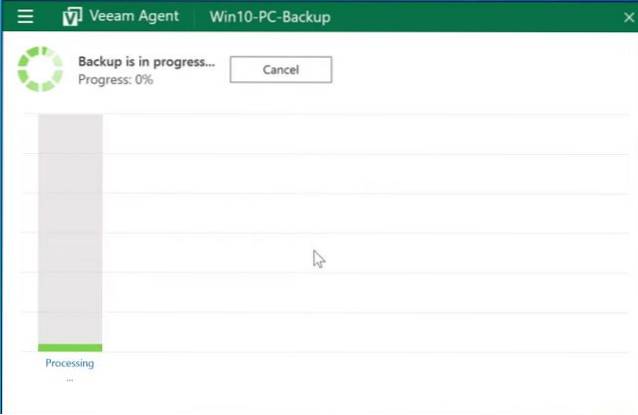
Bortsett från det kan du använda Veeam Agent för Windows-servrar, arbetsstationer och enheter som körs i det offentliga molnet. Den stöder Windows 10 och Windows Server 2016 fullt ut men stöder inte officiellt något äldre än Windows 7 (SP1) eller Windows Server 2008 (SP1). Det är en av de mest kända lösningarna på marknaden idag om du letar efter en gratis säkerhetskopiering av dina servrar som körs för VMware och Hyper-V. Men det erbjuder mycket mer funktionalitet än så.
Det kan skapa en fullständig säkerhetskopia av virtuella datorer och återställa allt inklusive filer, mappar och inställningar. Det tillåter också användare att migrera mellan värdarna även om du inte officiellt använder vMotion eller Storage vMotion. Enkelt uttryckt, om du vill ha en enkel reservprogramvara för Windows PC eller server som är gratis och fungerar tillförlitligt bra är Veeam Agent ett lämpligt val.
Nyckelfunktioner:
- Bäst för säkerhetskopiering av Windows Server
- Enkelt och lätt att använda
- Gratis för allmänna användare
- Kan säkerhetskopiera lokala enheter för allmänna användare
Prissättning: Gratis Premium-prissättning tillgänglig på begäran
Kompatibilitet: Windows 10, 8.1, 7 SP1, Server 2012-2019
Ladda ner nu
7. AOMEI Backupper
AOMEI Backupper är en anständig säkerhetskopieringsprogramvara med både gratis och betalda alternativ. Du kan skapa en säkerhetskopiering av Windows och alla dess inställningar för att återgå till det vid behov, och du får full kontroll över vad du ska säkerhetskopiera. Du kan säkerhetskopiera enskilda filer / mappar, partitioner och diskar. Ett säkerhetskopieringsschema kan skapas tillsammans med fullständig säkerhetskopiering för att säkerställa att alla dina filer säkerhetskopieras ordentligt.
När du skapar en säkerhetskopia kommer programvaran inte att röra med någon av processerna och du kan fortsätta använda alla appar och systemet utan att oroa dig. De data kan säkerhetskopieras på externa lagringsenheter eller datorns egen hårddisk och du kan också spara den på NAS (Network-Attached Storage).
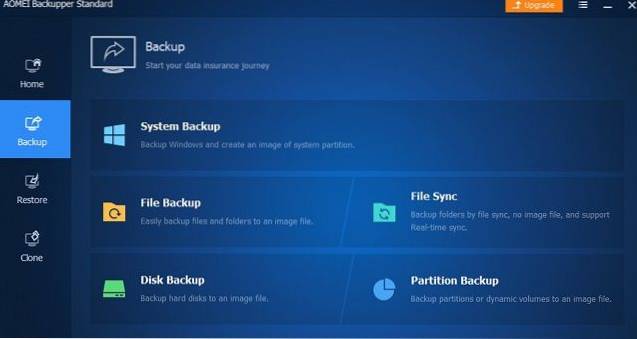
Dess fria version erbjuder alla alternativ för säkerhetskopiering och återställning, men den saknar vissa sidofunktioner, såsom diskutrymmehantering, systemklon, Command Line-säkerhetskopiering och Backup Image-sammanfogning. Den professionella versionen erbjuder alla dessa funktioner som standardversionen saknar. Det finns även en Serverversion som låter dig säkerhetskopiera data från dataservrar, perfekt för företag.
Nyckelfunktioner:
- Komplett säkerhetskopieringsalternativ gratis
- Full kontroll över säkerhetskopiering och återställning
- Skapa fullständig systemklon.
Prissättning: Gratis version med begränsade funktioner och en professionell version till ett pris av $ 49,95 för en livstid för två datorer.
Kompatibilitet: Windows 10, 8.1, 8, 7, XP
Ladda ner nu
Säkerhetskopieringstjänster för moln
Ovan har vi listat några av de mest användbara reservprogramvarorna som du kan installera på din dator. Men med den växande efterfrågan på online-lagringar skulle listan vara ofullständig utan några användbara och funktionsrika molnlagringsalternativ. De flesta av dessa alternativ erbjuder begränsad lagring gratis med vissa betalda planer för att utöka den. Förutom att ge dig frihet att ta med dig fysiska säkerhetskopieringsdiskar, ger molnlagring dig också friheten att komma åt dina filer från vilken dator eller mobil enhet som helst..
Här är de bästa molnlagringsalternativen som du kan använda som en ersättning för ovannämnda säkerhetskopieringsprogramvara.
8. Googles säkerhetskopiering och synkronisering (fungerar med Google Drive)
Google Drive är en av de bästa molnlagringstjänsterna du kan hitta. Det kommer med ditt Google-konto som de flesta redan har och det integreras bra med andra Google-tjänster.
Förutom att låta dig komma åt dina Google Drive-filer från din webbläsare kan du ladda ner en stationär klient som heter Backup and Sync för att hantera dina Google Drive-filer direkt från skrivbordet.
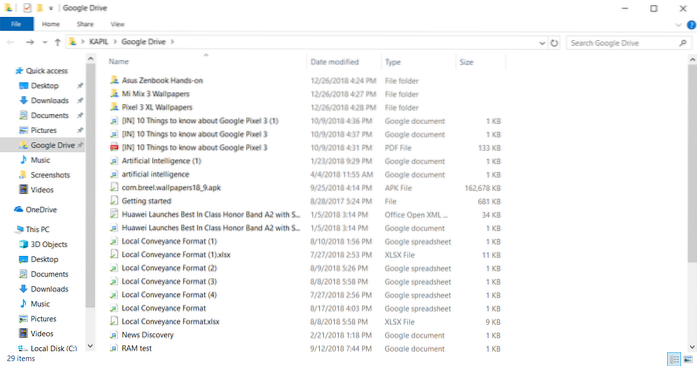
Samma attribut som Google Drive gäller för säkerhetskopiering och synkronisering och du kan lagra 15 GB filer - oavsett filtyp - med det kostnadsfria kontot. För att få mer lagringsutrymme kan du börja med att betala $ 1,99 per månad för 100 GB lagring, som kommer att täcka andra Google-appar som Google Dokument och Google Foto.
Det finns också andra alternativ med alternativ som går hela vägen upp till 30 TB som kostar $ 299,99 per månad. När vi kommer tillbaka till Google Backup och Sync skapas en dedikerad mapp på din dator där du kan visa alla dina filer i form av en mapp. Verktyget installerar också genvägar för Google Docs, Sheets och Slides.
Nyckelfunktioner:
- 15 GB gratis lagringsutrymme
- Enkelt och lätt att använda
- Integration med Googles tjänster
Prissättning: Gratis 15 GB och betalda planer från $ 1,99 / månad för 100 GB
Kompatibilitet: Windows, Mac
Ladda ner
9. Dropbox
Dropbox är en enkel att använda molntjänst med kraftfulla funktioner och kompatibilitet. Du kan enkelt flytta filer till Dropbox-mappen på din dator och de laddas upp och synkroniseras över alla enheter. Du får gratis lagring på bara 2 GB som kan ökas till upp till 18 GB genom att hänvisa andra till Dropbox.
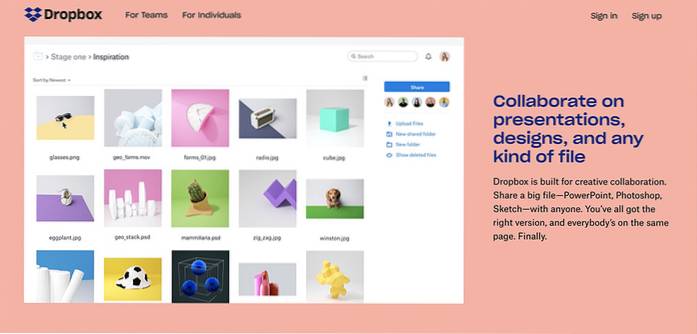
Det täcker ett brett utbud av plattformar, vilket ser till att du får åtkomst till dina data från nästan överallt. Om ledigt utrymme inte räcker kan du få 2 TB utrymme för 9,99 USD per månad med alternativ för obegränsat lagringsutrymme som kan kosta 20 USD varje månad.
Nyckelfunktioner:
- Stöd för flera plattformar och mycket enkelt att använda
Prissättning: 2 GB för kostnadsfria och betalda planer från 9,99 USD / månad för 2 TB
Kompatibilitet: webb, Windows, Mac, Linux, Android, iOS
Besök
10. Microsoft OneDrive
Precis som Google Drive integreras med Google-produkter, integreras OneDrive med Microsoft-produkter. Det är inbyggd i Windows 8, 8.1 och Windows 10, och du kan spara alla dina kontors online-dokument i den.
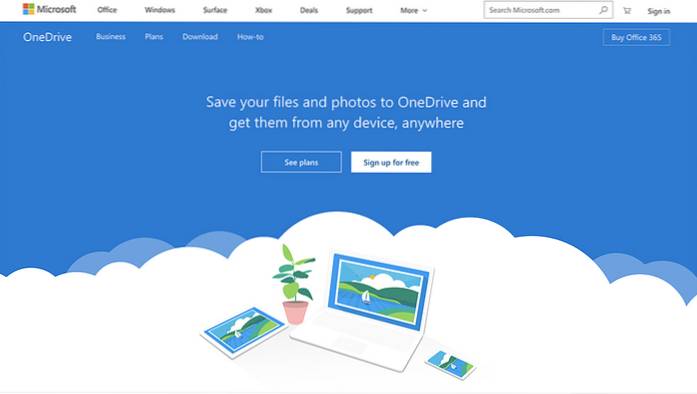
Du får gratis lagringsutrymme på 5 GB och dess betalda planer är också överkomliga där 50 GB utrymme bara kostar $ 1,99 / månad. Dessutom kan du få Office 365-planer, som inkluderar Office 365 online-svit, från 69,99 USD per år.
Om du är en Windows-användare med minst ytterligare en Windows-baserad enhet bör du definitivt prova Microsoft OneDrive.
Nyckelfunktioner:
- Integreras med Microsoft-produkter
- Billiga priser
- 15 GB ledigt utrymme
Prissättning: Gratis 5 GB utrymme och betalt lagring kostar $ 1,99 / månad för 100 GB, $ 3,99 / månad för 200 GB och $ 6,99 / månad för 1 TB utrymme.
Kompatibilitet: Webb, Windows, Mac, Android, iOS, Windows Phone
Besök
11. Låda
Box är specifikt skapat för företag, och även om det stöder enskilda konton fungerar funktionerna bäst för företagsanvändning. Deras huvudfokus ligger på integritet och samarbete kan du enkelt dela de uppladdade filerna med andra personer (anställda, helst) och till och med lägga till kommentarer och ange vem som kan komma åt data och vem som inte kan.

Du får 10 GB ledigt utrymme med ditt Box-konto och du kan få 100 GB utrymme för $ 6 / månad. För privatpersoner kan det vara lite dyrt, men för företag erbjuder det obegränsat lagringsutrymme för upp till 3 användare bara för $ 17 / månad. Om du vill säkerhetskopiera dina data och också vill samarbeta om det är Box vägen att gå.
Nyckelfunktioner:
- Samarbetsverktyg med extra säkerhet
- Affärsrelaterade funktioner tillgängliga
- Obegränsat lagringspaket
Prissättning: Gratis 10 GB utrymme och $ 10 / månad för 100 GB. Affärsplaner börjar vid $ 5 per användare och månad som erbjuder 100 GB lagringsutrymme och för att använda planen behöver du minst 3 användare.
Kompatibilitet: Webb, Windows, Mac, Android, iOS
Skaffa Box
12. iDrive
iDrive är en online lagringslösning som har en slående balans mellan valuta för pengarna, funktionsrika klientapplikationer och ett lättanvänt gränssnitt. Den kostnadsfria planen ger dig upp till 5 GB utrymme och du kan använda iDrive med ett obegränsat antal enheter.
Med hjälp av skrivbordsklienten kan du tilldela mappar automatiskt som måste säkerhetskopieras regelbundet med molnet och också ställa in schema för automatisk säkerhetskopiering.
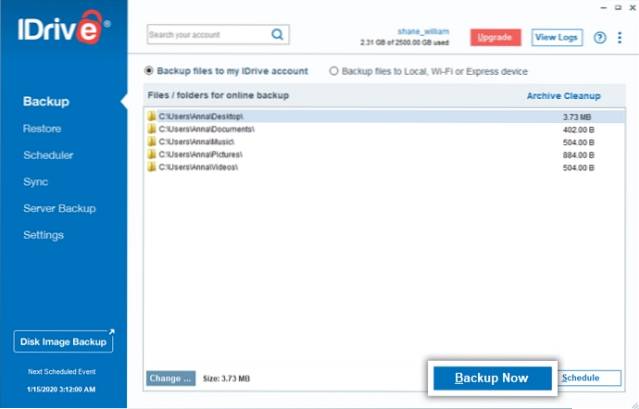
Med iDrive får du valet att säkra data med privata krypteringsnycklar, som också är tillgängliga för gratisanvändare. Gränssnittet kanske inte är särskilt attraktivt, men alternativen är ordentligt utformade och lätta att upptäcka. Förutom att du kan säkerhetskopiera specifika filer eller mappar, tillåter iDrive också användare att säkerhetskopiera hela enheter.
Bortsett från den fria planen kan användarna välja iDrive Personal-planen som börjar med 2 TB lagringsutrymme och kostar 52,12 $ för det första året.
Nyckelfunktioner:
- Lätt att använda
- Stöd för obegränsat antal enheter
- Appar på större plattformar
- Krypteringsnycklar för dataskydd
Prissättning: Gratis lagring upp till 5 GB och betalda planer som börjar på $ 52,12 per år
Kompatibilitet: Windows, Mac, Linux, Android, iOS
Besök
Vanliga frågor
F. Vilken är den bästa programvaran för säkerhetskopiering för Windows 10??
Acronis True Image och Macrium Reflect är min personliga favorit och de anses vara den bästa backup-programvaran för Windows 10. Men om du vill ha en gratis lösning skulle Macrium Reflect vara ett bättre val.
F. Hur säkerhetskopierar jag min PC-programvara?
De flesta säkerhetskopieringsprogram gör en kopia av installerad programvara medan du klonar datorn. Men medan de återställer programmen flyttas inte de installerade applikationerna sömlöst på grund av licens- och registerproblem. Så jag skulle rekommendera dig att säkerhetskopiera installationsbilden för programvaran som finns på din dator.
F. Har Windows 10 reservprogramvara?
Windows 10 har ett inbyggt verktyg för säkerhetskopiering som heter File History. Du kan använda den från Windows Inställningar -> Uppdatering och säkerhet -> Fliken Säkerhetskopiering. Du kan lära dig stegen i vår artikel om hur du skapar en säkerhetskopia med Windows 10: s säkerhetskopieringsverktyg.
Bästa reservprogramvara för datorer
Så här är några alternativ för de bästa lokala och molnbaserade säkerhetskopieringsprogramvarorna och -tjänsterna som du kan använda för att skydda dina data. Vissa tjänster som O&O AutoBackup, CrashPlan, CloudBerry och iDrive stöder också kryptering av data för bättre skydd av data.
Om du vill ha grundläggande molnlagring kan du välja populära lösningar som Google Drive eller Dropbox. Alternativt kan du välja CloudBerry om du äger ett företag och vill behålla dina data säkerhetskopierade och skyddade i molnet.
Vi har försökt täcka alla möjliga alternativ för säkerhetskopieringsprogramvara för att spara filer och ta säkerhetskopior av enheter till fysiska enheter samt ha i åtanke den växande populariteten för molnlagring. Tror du att någon annan programvara förtjänar att listas bland dessa bästa säkerhetskopieringsprogram? Låt oss veta i kommentarerna nedan!
 Gadgetshowto
Gadgetshowto



